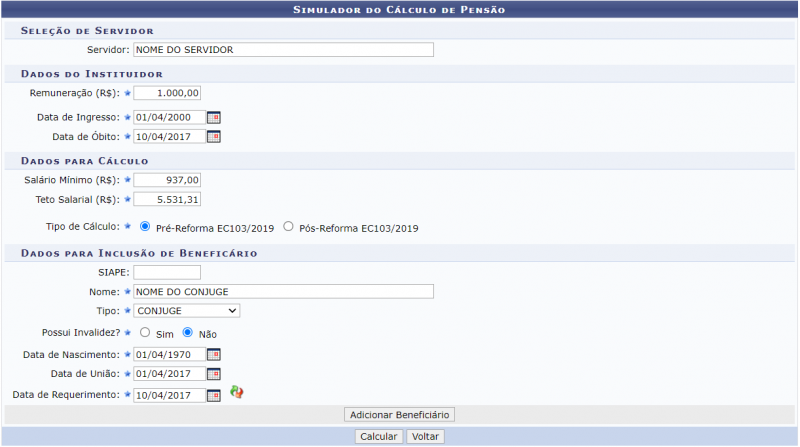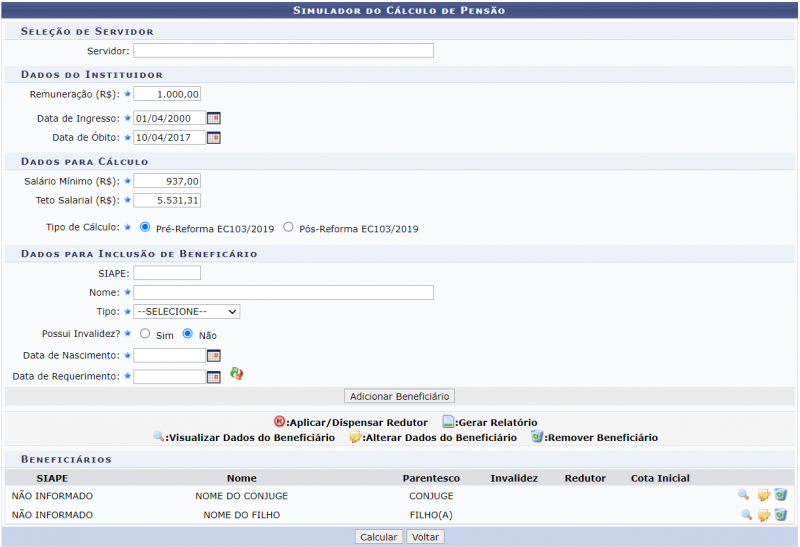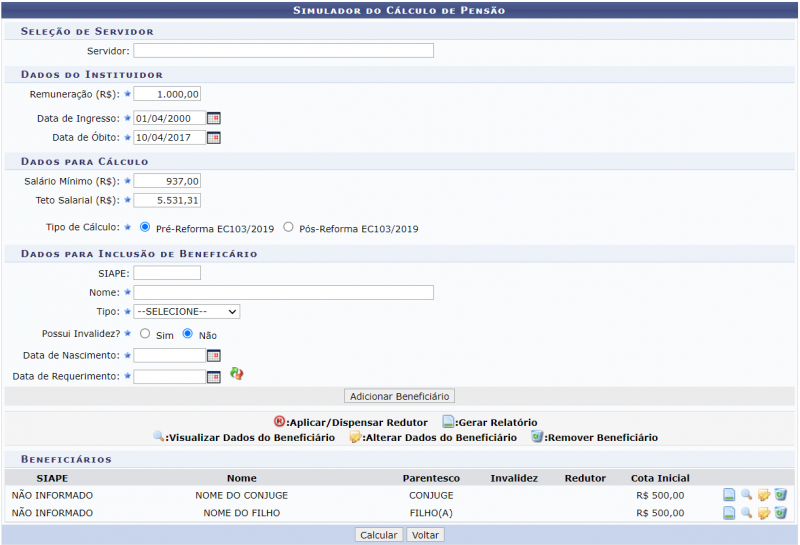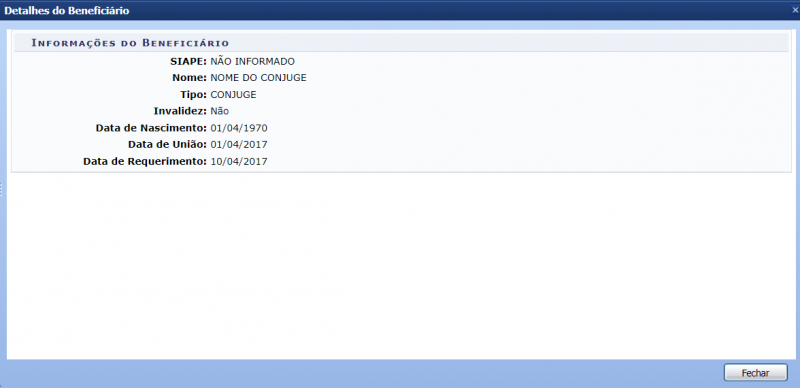Mudanças entre as edições de "Simular Pensão"
| (4 revisões intermediárias pelo mesmo usuário não estão sendo mostradas) | |||
| Linha 27: | Linha 27: | ||
* '''Data de nascimento:''' Informe a data de nascimento do beneficiário. Digite a data desejada ou selecione no calendário exibido ao clicar o botão[[Arquivo:Calendario_sigrh_banco_de_vagas.png|ligação=https://manuaisdesistemas.ufpe.br/index.php/Arquivo:Calendario_sigrh_banco_de_vagas.png]] ; | * '''Data de nascimento:''' Informe a data de nascimento do beneficiário. Digite a data desejada ou selecione no calendário exibido ao clicar o botão[[Arquivo:Calendario_sigrh_banco_de_vagas.png|ligação=https://manuaisdesistemas.ufpe.br/index.php/Arquivo:Calendario_sigrh_banco_de_vagas.png]] ; | ||
* '''Data de União:''' Informe a data da união do beneficiário e o falecido. Digite a data desejada ou selecione no calendário exibido ao clicar o botão[[Arquivo:Calendario_sigrh_banco_de_vagas.png|ligação=https://manuaisdesistemas.ufpe.br/index.php/Arquivo:Calendario_sigrh_banco_de_vagas.png]]. Este campo só estará disponível quando o campo ''Tipo'' estiver selecionando entre ''cônjuge'' e ''companheiro (a)''; | * '''Data de União:''' Informe a data da união do beneficiário e o falecido. Digite a data desejada ou selecione no calendário exibido ao clicar o botão[[Arquivo:Calendario_sigrh_banco_de_vagas.png|ligação=https://manuaisdesistemas.ufpe.br/index.php/Arquivo:Calendario_sigrh_banco_de_vagas.png]]. Este campo só estará disponível quando o campo ''Tipo'' estiver selecionando entre ''cônjuge'' e ''companheiro (a)''; | ||
*'''Data de Requerimento:''' Informe a data de requerimento | *'''Data de Requerimento:''' Informe a data de requerimento. Digite a data desejada ou selecione no calendário exibido ao clicar o botão[[Arquivo:Calendario_sigrh_banco_de_vagas.png|ligação=https://manuaisdesistemas.ufpe.br/index.php/Arquivo:Calendario_sigrh_banco_de_vagas.png]]. Para sincronizar a data do óbito com a data de requerimento basta selecionar este ícone [[Arquivo:Sincronizar.png | ligação=https://manuaisdesistemas.ufpe.br/index.php/Arquivo:Sincronizar.png]]. | ||
Após informar os campos o usuário deverá clicar em ''Adicionar Beneficiário''. O sistema irá apresentar a seguinte tela: | Após informar os campos o usuário deverá clicar em ''Adicionar Beneficiário''. O sistema irá apresentar a seguinte tela: | ||
[[Arquivo:Simular_pensao_02.png | 800px]] | [[Arquivo:Simular_pensao_02.png | 800px]] | ||
É possível adicionar vários | É possível adicionar vários beneficiários, basta preencher os campos de ''Dados para Inclusão de Beneficiário'' e clicar em ''Adicionar Beneficiário''. | ||
Após a inclusão de todos os beneficiários deve-se clicar em ''Calcular.'' O sistema irá apresentar a seguinte tela: | Após a inclusão de todos os beneficiários deve-se clicar em ''Calcular.'' O sistema irá apresentar a seguinte tela: | ||
| Linha 42: | Linha 42: | ||
<br /> | <br /> | ||
Se desejar '''aplicar ou dispensar redutor''' clique o botão [[Arquivo:Redutor.png | ligação=https://manuaisdesistemas.ufpe.br/index.php/Arquivo:Redutor.png]] ''(Aplicar/Dispensar Redutor)''. O | Se desejar '''aplicar ou dispensar redutor''' clique o botão [[Arquivo:Redutor.png | ligação=https://manuaisdesistemas.ufpe.br/index.php/Arquivo:Redutor.png]] ''(Aplicar/Dispensar Redutor)''. O redutor só se torna disponível quando este é previsto nas regras do sistema. | ||
<br /> | <br /> | ||
| Linha 63: | Linha 63: | ||
Se desejar '''remover o beneficiário''', clique o botão [[Arquivo:Icone_remover.png | ligação=https://manuaisdesistemas.ufpe.br/index.php/Arquivo:Icone_remover.png]] (''Remover Beneficiário''). Ao clicar o sistema irá perguntar: ''Confirma a remoção desta informação?'' Se selecionar ''Ok'' o beneficiário será removido. | Se desejar '''remover o beneficiário''', clique o botão [[Arquivo:Icone_remover.png | ligação=https://manuaisdesistemas.ufpe.br/index.php/Arquivo:Icone_remover.png]] (''Remover Beneficiário''). Ao clicar o sistema irá perguntar: ''Confirma a remoção desta informação?'' Se selecionar ''Ok'' o beneficiário será removido. | ||
==Referências== | ==Referências== | ||
Edição atual tal como às 12h55min de 29 de setembro de 2021
Objetivo
Esta funcionalidade tem como objetivo permitir que seja realizada a simulação da pensão para todos beneficiários que dispõem deste direito, além de gerar relatórios com os dados referente a simulação.
Passo a passo
Para fazer uso dessa funcionalidade, acesse o SIGRH -> Módulos -> Aposentadoria -> Simulações e Cálculos-> Pensão -> Simular Pensão.
O sistema irá apresentar a seguinte tela:
Para realizar a simulação, será preciso preencher os campos abaixo:
- Servidor: Informe o nome do servidor falecido para o qual deseja realizar a simulação de pensão;
- Remuneração (R$): Informe o valor de base para o cálculo de pensão;
- Data de Ingresso: Informe a data em que o falecido entrou na instituição. Digite a data desejada ou selecione no calendário exibido ao clicar o botão
 ;
; - Data de Óbito: Informe a data do óbito do ex - servidor. Digite a data desejada ou selecione no calendário exibido ao clicar o botão
 ;
; - Salário Mínimo (R$): Informe o valor do salário mínimo a ser considerado;
- Teto Salarial (R$): Informe o valor do Teto Salarial do INSS a ser considerado
- Tipo de Cálculo: Informe o tipo de cálculo selecionando entre as opções disponíveis pelo sistema;
- SIAPE: Se caso desejar, Informe o SIAPE do beneficiário;
- Nome: Informe o nome do beneficiário;
- Tipo: Informe o grau de parentesco do beneficiário com o falecido, selecionando entre as opções disponíveis pelo sistema;
- Possui Invalidez?: Informe se o beneficiário possui invalidez, selecionando entre as opções disponíveis pelo sistema;
- Data de nascimento: Informe a data de nascimento do beneficiário. Digite a data desejada ou selecione no calendário exibido ao clicar o botão
 ;
; - Data de União: Informe a data da união do beneficiário e o falecido. Digite a data desejada ou selecione no calendário exibido ao clicar o botão
 . Este campo só estará disponível quando o campo Tipo estiver selecionando entre cônjuge e companheiro (a);
. Este campo só estará disponível quando o campo Tipo estiver selecionando entre cônjuge e companheiro (a); - Data de Requerimento: Informe a data de requerimento. Digite a data desejada ou selecione no calendário exibido ao clicar o botão
 . Para sincronizar a data do óbito com a data de requerimento basta selecionar este ícone
. Para sincronizar a data do óbito com a data de requerimento basta selecionar este ícone  .
.
Após informar os campos o usuário deverá clicar em Adicionar Beneficiário. O sistema irá apresentar a seguinte tela:
É possível adicionar vários beneficiários, basta preencher os campos de Dados para Inclusão de Beneficiário e clicar em Adicionar Beneficiário.
Após a inclusão de todos os beneficiários deve-se clicar em Calcular. O sistema irá apresentar a seguinte tela:
Nesta tela você poderá aplicar ou dispensar redutor e gerar relatório, assim como, visualizar, alterar e remover dados do beneficiário.
Se desejar aplicar ou dispensar redutor clique o botão ![]() (Aplicar/Dispensar Redutor). O redutor só se torna disponível quando este é previsto nas regras do sistema.
(Aplicar/Dispensar Redutor). O redutor só se torna disponível quando este é previsto nas regras do sistema.
Se desejar gerar um relatório clique o botão ![]() (Gerar Relatório). O sistema irá apresentar a seguinte tela:
(Gerar Relatório). O sistema irá apresentar a seguinte tela:
Se desejar visualizar os dados do beneficiário, clique o botão ![]() (Visualizar Dados do Beneficiário). O sistema irá apresentar a seguinte tela:
(Visualizar Dados do Beneficiário). O sistema irá apresentar a seguinte tela:
Se desejar alterar os dados do beneficiário, clique o botão ![]() (Alterar Dados do Beneficiário ) para realizar as alterações necessária e em seguida clicar em Alterar Beneficiário.
(Alterar Dados do Beneficiário ) para realizar as alterações necessária e em seguida clicar em Alterar Beneficiário.
Se desejar remover o beneficiário, clique o botão ![]() (Remover Beneficiário). Ao clicar o sistema irá perguntar: Confirma a remoção desta informação? Se selecionar Ok o beneficiário será removido.
(Remover Beneficiário). Ao clicar o sistema irá perguntar: Confirma a remoção desta informação? Se selecionar Ok o beneficiário será removido.